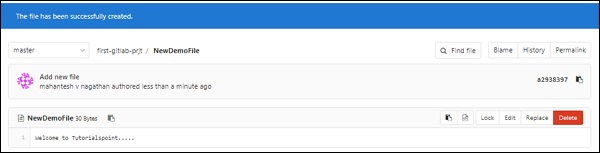GitLab - 添加文件
在本章中,我们将讨论如何在 GitLab 中将文件添加到项目中。 我们可以通过两种方式添加文件 −
- 使用命令行界面
- 使用网络界面
使用命令行界面创建文件
步骤 1 − 要使用命令行界面创建文件,请在项目目录中键入以下命令 −

步骤 2 − 现在转到您的项目目录,您将看到创建的文件 −

使用 Web 界面创建文件
步骤 1 − 您可以通过单击仪表板中分支选择器右侧的"+"按钮来创建一个新文件 −
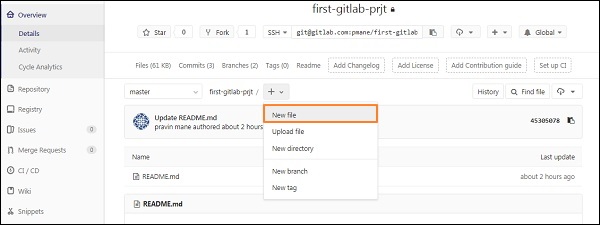
步骤 2 − 输入文件名,在编辑器部分添加一些内容,然后点击Commit changes按钮来创建文件。
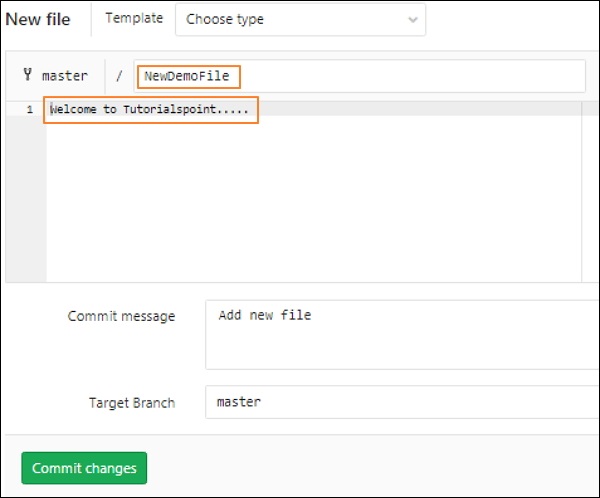
步骤 3 − 现在您将在创建文件后收到一条成功消息,如下所示 −